そんな思いを持っているあなたのために、
この記事では、『楽天ミュージックの始め方』についてご紹介していきます。
楽天ミュージックは、初回30日間は無料で使い始められます。
無料体験の始め方、いつまで無料なのか、無料体験は本当に無料なのかを一緒に見ていきましょう。
無料体験の始め方
楽天ミュージックの無料体験は、以下の8ステップで始められます。
- 楽天ミュージック公式サイトにアクセス
- 「初回30日間無料お試し」を選択
- 楽天アカウントでログイン(なければ新規作成)
- クレジットカードの設定
- 支払い・料金プランの設定
- 確認
- 申込み・完了
- アプリインストール

楽天ミュージックでは、キャンペーンを開催していることもあり、よりお得に始めることができます!
始める前に一度キャンペーンのチェックもお忘れなく!
また、事前に支払い方法とその注意点もチェックしておくことをおすすめします。
👉 楽天ミュージックで使えるすべての支払い方法!注意点を解説!
1.楽天ミュージック公式サイトにアクセス
はじめに、楽天ミュージック公式サイトにアクセスします。
公式サイトから申し込みを行い、音楽の視聴はスマホアプリから行っていきます。
2.「初回30日間無料お試し」を選択
楽天ミュージック公式サイトにアクセスしたら、画面に表示される「初回30日間無料お試し」を選択します。
ここからでないと無料体験が適用されないことがあるので注意しましょう。
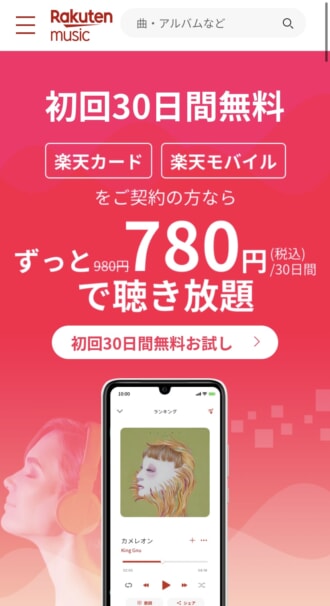
初回30日間無料お試し
3.楽天アカウントでログイン(なければ新規作成)
次に、楽天アカウントのログイン画面になります。
楽天アカウントを持っている方は、そちらでログインをしてください。楽天ポイントや楽天カードなどのサービスを統一でき、お得な料金プランもあるので、使用している楽天アカウントを使うのがおすすめです。
楽天アカウントを持っていない方は、新規で無料で作成してください。
メールアドレスがあれば、今すぐに作成できます。
4.クレジットカードの設定
次に、楽天アカウントに支払い方法が設定されていない方は、クレジットカードの設定画面になります。
これは必須の設定なので楽天カードなどのクレジットカードを設定しておきましょう。この設定で料金が発生することはありません。
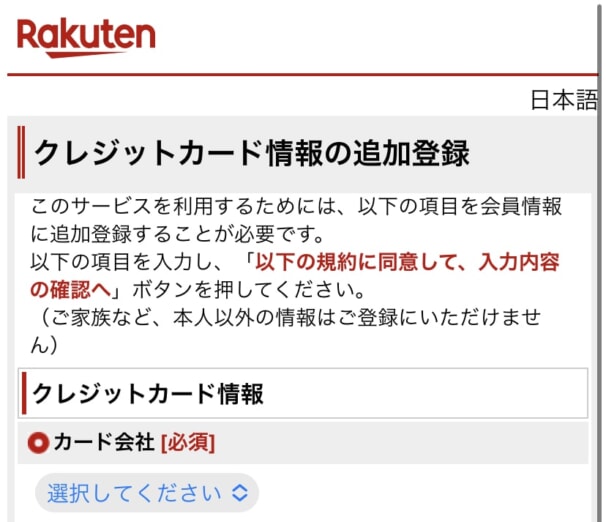
楽天アカウントにクレジットカードを設定する
5.支払い・料金プランの設定
次に、支払い方法の設定と料金プランの設定になります。
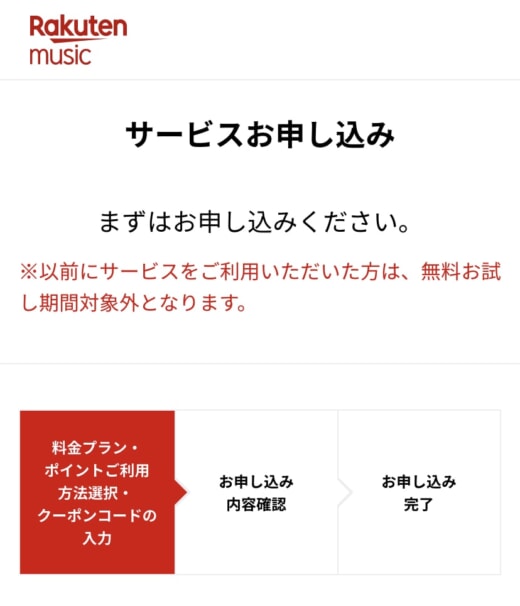
サービス申し込み
まずは、楽天ミュージックの支払い方法の設定です。
設定できる支払い方法は、クレジットカードのみ。
無料体験なので、無料期間に解約すれば料金は発生しませんが、無料期間を過ぎると自動的に設定した支払い方法で有料プランが開始されます。
無料で試して、もし気に入らなければ無料期間のうちに解約をしましょう。
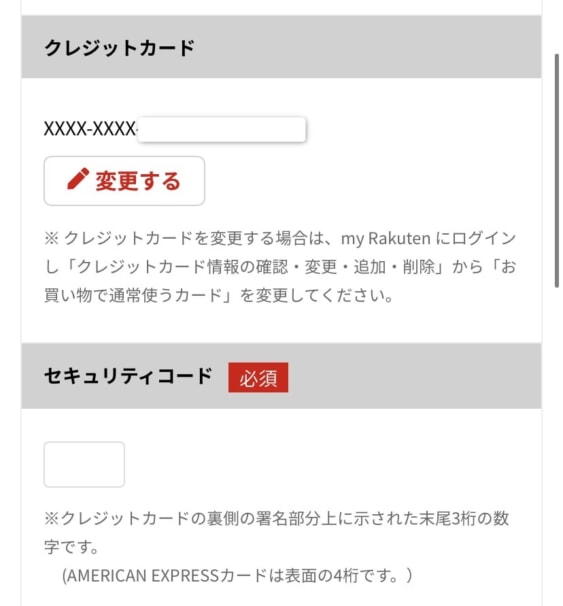
支払い方法の設定
次に、料金プランの設定です。
楽天カードまたは楽天モバイルの契約者は、通常価格より月額200円安いです!これは、同等の曲数が聴ける音楽アプリの中では最安値となっています。
対象者は、高いプランではなく、必ず月額780円のプランを選択しましょう。
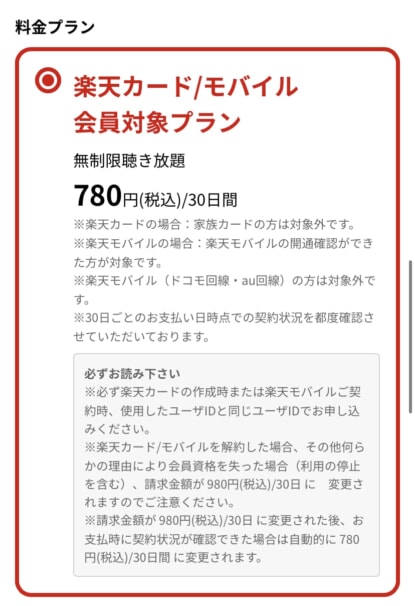
月額780円のお得なプラン
楽天ミュージックにはもう一つ、ライトプランも用意されています。
こちらは、月に再生できる音楽が20時間までの制限がありますが、料金が安いお得なプランです。
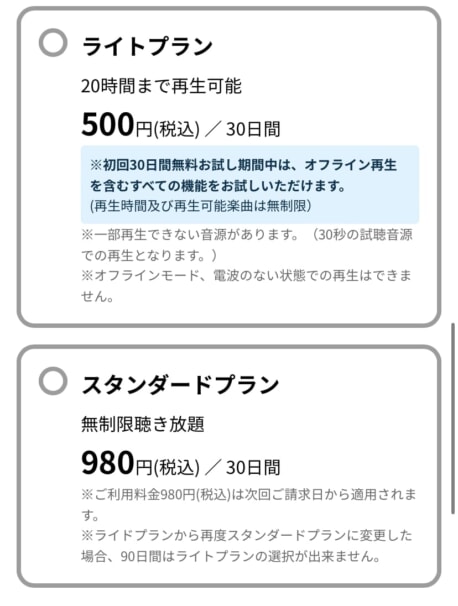
ライトプランは制限があるがお得
ここで学生プランを選択する人は、事前に学生プランの内容をチェックしておくのがおすすめです!
👉 学割!楽天ミュージックの学生プランとは?お得な登録方法やプラン内容解説!
最後に、楽天ポイントの使用を設定します。
楽天ミュージックの料金の支払いに使用したい楽天ポイントを設定してください。

楽天ポイントの使用設定
ここでキャンペーンコードを適用することができます。
キャンペーンコードはお得に楽天ミュージックを始められる可能性があるので、ぜひチェックしてください!
楽天ミュージックの登録ページはそのままにして、以下のページから楽天ミュージックのキャンペーンコード確認方法をチェックしましょう。
6.確認
次へ進むと、申込み内容の確認画面になります。
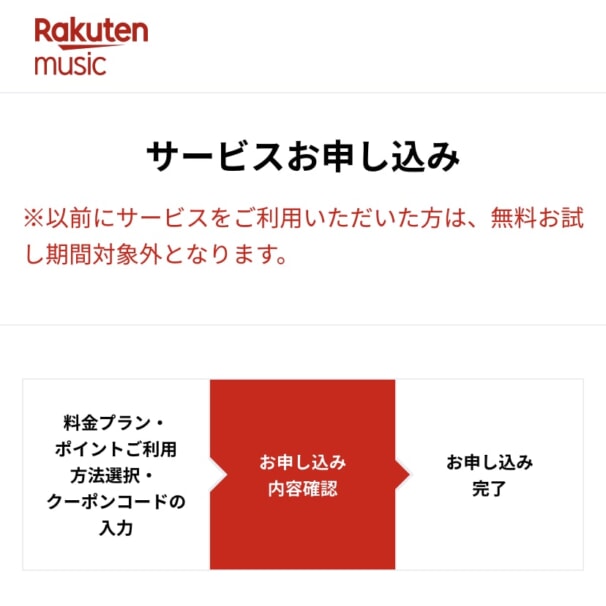
確認ページ
絶対に確認しておきたいのは、以下5点です。
- 支払い方法
- 申込日
- ご入会ステータス(無料トライアル対象であること)
- 料金プラン
- 楽天ポイントの使用
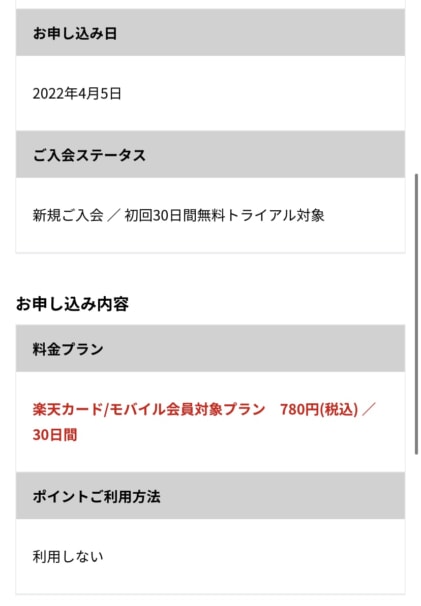
確認したいこと
7.申込み・完了
最後に、「Rakuten Musicに申し込む」を選択すれば、無料体験が開始されます。
ここをクリックしてもすぐに料金は発生しません。
クリックした日から30日間は無料で、無料期間内に解約をすれば料金は発生しません。
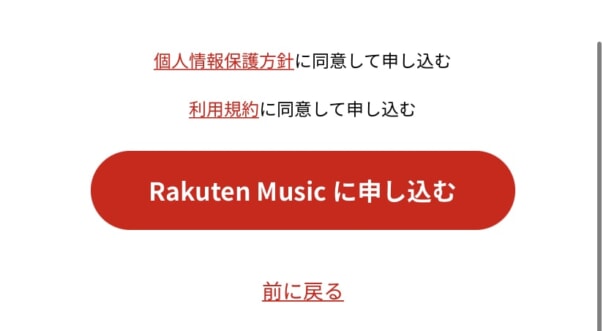
無料体験を始める
申込み完了画面が表示されたらOKです!
あとは、楽天ミュージックで音楽を聞いて楽しんでいきましょう!
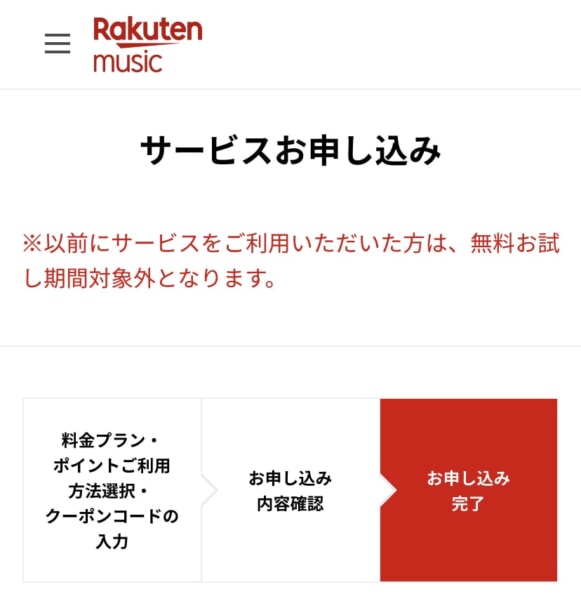
無料体験の申込み完了
8.アプリインストール
楽天ミュージックの無料体験が開始されたら、次にスマホにアプリをインストールします。
このアプリを使って、音楽を聴いていきます!
楽天ミュージックの登録が完了したら、次は初期設定と絶対にチェックしておきたい特典を確認しましょう!
👉 楽天ミュージック始めたらまずチェックしたい初期設定&お得な特典
無料体験はいつまで?終了日の確認方法
楽天ミュージックの無料体験がいつ終了するのかを確認する方法は、以下3ステップです。
- 楽天ミュージック公式サイトにアクセス
- ログインする
- 「無料お試し期間」をチェックする
step
1楽天ミュージック公式サイトにアクセス
まずは、楽天ミュージックの公式サイトの、アカウント情報にアクセスします。
step
2ログインする
公式サイトにアクセスしたら、楽天ミュージックを使っている楽天アカウントでログインをします。
step
3「無料お試し期間」をチェックする
アカウント情報にアクセスしたら、「無料お試し期間」の欄をチェックしてください。
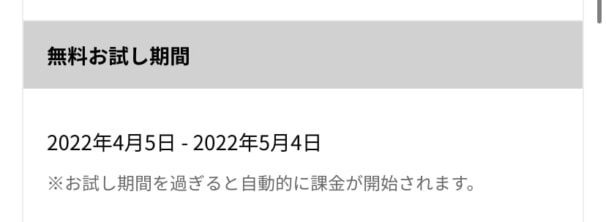
無料期間いつまでか確認
上の画像の場合、2022年4月5日 ~ 5月4日まで無料で使えます。
5月5日になると、契約している有料プランに自動的に更新され、料金が発生します。
無料でやめたいなら、5月4日までに解約をすればOKです。
ご自身の無料お試し期間を確認して、いつまでに解約すれば無料なのかチェックしてください。
無料体験を解約するとどうなる?
無料体験を解約すると、料金は発生することなく楽天ミュージックを退会できます。
しかし、以下3点も確認しておきましょう。
- ダウンロードした音楽はオフラインで聴けなくなる
- 曲をフル再生で聴けなくなる
- 次回からは無料体験が使えない
解約をしたら、楽天ミュージックを入る前の状態に戻ると、覚えておくといいかと思います。
音楽サブスクは定額で使用料を払っていくため、解約したらすべての機能が使えなくなります。もちろんスマホにダウンロードした曲も聴けなくなるので注意しましょう。
楽天ミュージックの解約方法は、次の記事で解説しています。

無料体験後のプラン変更はこちら!
👉 楽天ミュージックのプラン変更する方法3選!変更できない・されないも解決!
👉 楽天ミュージックとは?|楽天会員なら最安値で音楽聴き放題!
この記事では、『楽天ミュージックの無料体験の始め方』を解説しました。



